基本上使用amd e350的cpu 的 s205以及使用u 系列還是c2d系列的u系列筆電都能支援到8gb的記憶體,至於速度方面,基本上都是ddr3-800的速度,只有c2d能支援1066/1333的ddr3,這點希望大家能明白。至於使用atom系列的,就只有2gb的最高支援了。
首先我們要先移除鍵盤的固定螺絲,就在電池的下方,所以電池的移除是必要的。

接下來呢,是移除鍵盤,使用一張卡片去輕輕把鍵盤翹起來就可以了哦~


這就是鍵盤拿起來後的樣子,可以清楚的看到硬碟。Lenovo建議用戶把線路也一起移除,但是我不建議那麼做,因為線路相當的脆弱,如果稍微大力會有斷開的危險,所以可以放著不管它。這裡有4粒螺絲要拆,一粒在粘紙下方,不是手冊說的3粒而已哦!拆除後就能反回去背面移除所有的螺絲了。



之後一樣是使用卡片慢慢的將殼分開出來,而分開之後就是這個樣子了。

記憶體只需要拉開傍邊的固定夾就能拿出了,而這裡也能看到預留的sim 卡插槽。


這就是原廠的記憶體了,2G的。


這是之前開箱文有提起的4G記憶體。

硬碟的拆除方法是拆除固定螺絲後整粒拿出來,再移除傍邊的螺絲便可更換了。


這就是升級完成之後的樣子,確保記憶體固定好了,硬碟螺絲鎖好了哦!

換下的hitachi硬碟,500g的。

接下來就可以慢慢的裝回去了哦~這裡可以看到硬碟我已經換成intel的固態硬碟了。

當完成之後先去bios裡面看看資料是否正確,sata記得設定成 ahci。
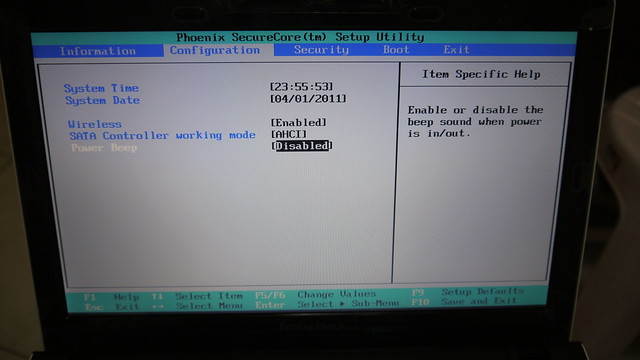
記憶體顯示正常,硬碟也顯示正常了!
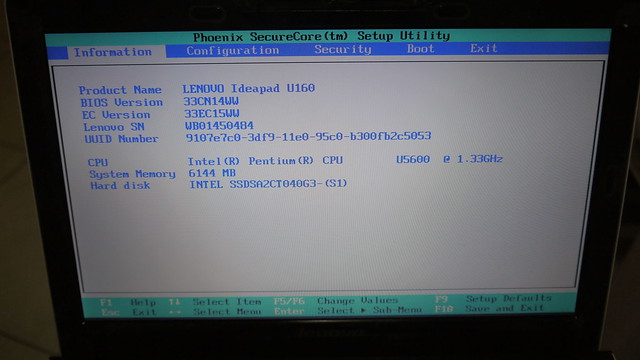
設定硬碟為最先啟用裝置...
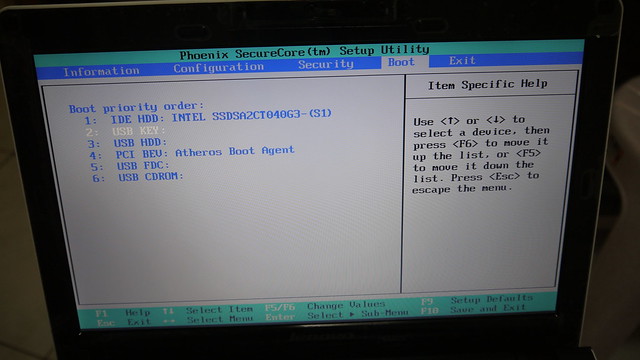
好了!一切正常!但是本nb 經測試 10.4版本的ubuntu 無法安裝,不管是laptop還是netbook版本的都無法安裝...唉...

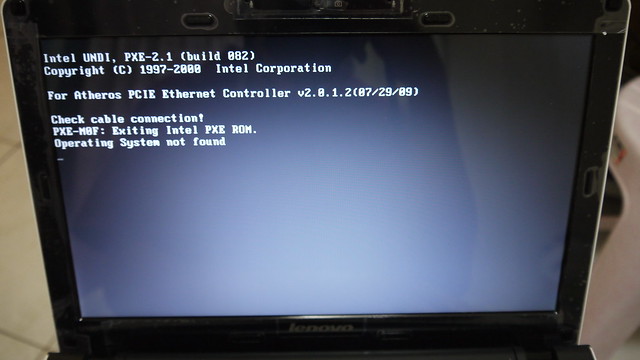
No comments:
Post a Comment